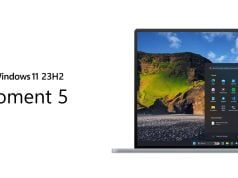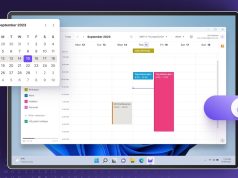Windows 10’da meydana gelen görüntü titreme problemleri basit yöntemlerle ortadan kaldırılabiliyor.
Bazı kullanıcılar, Windows 10 yükledikten sonra görüntünün titremesinden şikayet ediyor. Ama yazılımsal sıkıntılarda basit yöntemlerle bu problemi ortadan kaldırabilmek mümkün. Bu sorun genellikle işletim sisteminin önceki sürümünden Windows 10’a yükseltme sonrasında meydana geliyor.
Görüntü Titreme Testi Yapın

Öncelikle görüntünün neden titrediğini öğrenmek gerekiyor. Bunun için ilk etapta CTRL + Shift + ESC klavye kısayoluyla Görev Yöneticisi’ni açın. Alternatif olarak Görev Çubuğu’na sağ tıklayıp buradan da Görev Yöneticisi’ne erişebilirsiniz.
Bu aşamada Görev Yöneticisi ve ekranın diğer bölümleri birlikte titriyorsa sorun büyük ihtimalle ekran kartı sürücüsünde. Ama Görev Yöneticisi penceresi değil geriye kalan bölümlerde bir titreme varsa bu senaryoda da problem uyumsuz bir uygulamadan kaynaklanıyor olabilir.
Ekran Kartı Sürücüsünü Güncelleyin
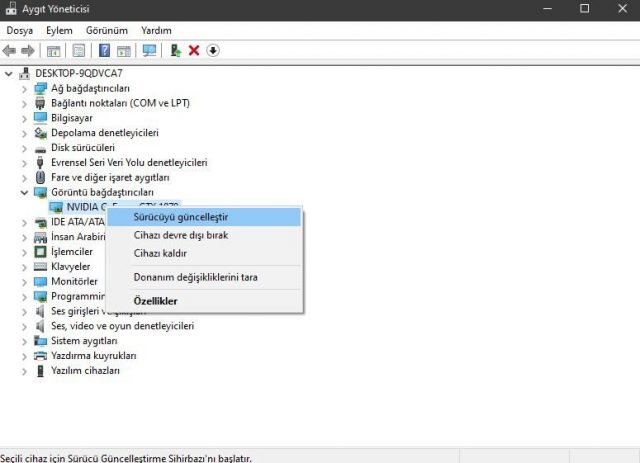
Sürücüden kaynaklı problemlerde öncelikle güncellemeyi denemek gerekiyor. Dolayısıyla Aygıt Yöneticisi / Görüntü Bağdaştırıcıları’na sağ tıklayıp Özellikler üzerinden Güncelleştir’i tıklayın.
Elbette Aygıt Yöneticisi üzerinden bir cihaz ya da sürücü paketini önceki sürüme geçirmek için yönetici hesabının açık olması gerektiğini de hatırlatmakta yarar var.
Ekran Kartı Sürücüsünü Önceki Sürüme Döndürün

Ekran kartı sürücüsünü kaldırıp küçük bir test yapmakta fayda var. Bunun için Aygıt Yöneticisi’ne gidin ve ardından Görüntü Bağdaştırıcıları’na sağ tıklayıp Özellikler’i seçin. Ardından Sürücü sekmesini açıp Sürücüye Geri Dön / Evet yolunu izleyin. Bu aşamadan sonra bilgisayarınızı yeniden başlatmanız gerekiyor.
Ekran Kartı Sürücüsünü Kaldırın
Aygıt Yöneticisi / Görüntü Bağdaştırıcıları’na sağ tıklayıp Özellikler üzerinden işlemi gerçekleştirebilirsiniz. Ardından bilgisayar yeniden başlatıldığında Windows sürücüyü tekrardan yüklemeyi dener.
Antivirüs Uygulamalarını Pasif Hale Getirin
Başta da bahsettiğimiz gibi ekran kartı sürücüsü haricinde uygulamalarda da uyum problemi yaşanabiliyor. Bu yüzden özellikle antivirüs uygulamalarını pasif hale getirip kapatıp görüntünün titreyip titremediğini kontrol edebilirsiniz.
Son Yüklenen Uygulamaları Kaldırın
Ayrıca son yüklenen uygulamalara da göz gezdirmekte yarar var. Eğer herhangi bir uygulama yükledikten sonra görüntü titremesi başladıysa son uygulamaları kaldırarak durumun üstesinden gelebilirsiniz.
Eski Uygulamaları Güncelleştirin
Eğer sisteminizde çok eski uygulamalar varsa bunları güncellemek de problemi ortadan kaldırabilir. Denemekte yarar var.
Yeni Bir Windows Kullanıcı Profili Oluşturun
Pek çok Windows 10 problemi, yeni bir kullanıcı profili oluşturulduğunda ortadan kalkabiliyor. Bunun için Ayarlar / Hesaplar / Aile ve diğer kullanıcılar üzerinden yeni bir kullanıcı oluşturabilirsiniz.